Aggiornato 2024 di aprile: smetti di ricevere messaggi di errore e rallenta il tuo sistema con il nostro strumento di ottimizzazione. Scaricalo ora su questo link
- Scarica e installa lo strumento di riparazione qui.
- Lascia che scansioni il tuo computer.
- Lo strumento sarà quindi ripara il tuo computer.
L'iPhone e l'iPad di Apple ora scattano foto in formato HEIF e queste immagini hanno l'estensione .HEIC. Windows non supporta i file HEIC per impostazione predefinita, ma c'è un modo per visualizzarli comunque o convertirli in JPEG standard.
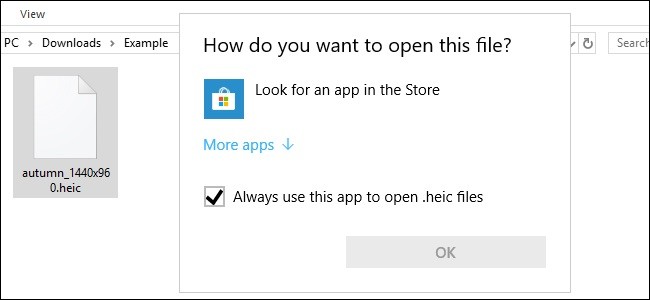
HEIC, altrimenti HEIF (High Efficiency Image Format), è un nuovo formato di file immagine che Apple ha annunciato quando ha rilasciato la piattaforma iOS 11 in 2017. Apple ha introdotto questo nuovo formato per sostituire JPEG sui suoi telefoni cellulari. Windows non ha ancora adottato completamente il nuovo formato di immagine Apple, quindi le sue applicazioni native non supportano completamente HEIC per impostazione predefinita.
Tuttavia, è possibile aprire immagini HEIC in Windows con software aggiuntivo. Ciò significa che è possibile aprire i file HEIC in Windows senza convertirli in formati alternativi.
Aggiornamento di aprile 2024:
Ora puoi prevenire i problemi del PC utilizzando questo strumento, ad esempio proteggendoti dalla perdita di file e dal malware. Inoltre è un ottimo modo per ottimizzare il computer per le massime prestazioni. Il programma corregge facilmente gli errori comuni che potrebbero verificarsi sui sistemi Windows, senza bisogno di ore di risoluzione dei problemi quando hai la soluzione perfetta a portata di mano:
- Passo 1: Scarica PC Repair & Optimizer Tool (Windows 10, 8, 7, XP, Vista - Certificato Microsoft Gold).
- Passaggio 2: fare clic su "Avvio scansione"Per trovare problemi di registro di Windows che potrebbero causare problemi al PC.
- Passaggio 3: fare clic su "Ripara tutto"Per risolvere tutti i problemi.
Perché i file HEIC sono eccellenti:
- Circa la metà delle dimensioni di JPG con la stessa qualità
- Può memorizzare più foto in un singolo file (ideale per foto live e in sequenza).
- Supporta la trasparenza come i file GIF
- Consente di salvare le modifiche alle immagini come ritaglio e rotazione in modo da poterle annullare.
- Supporta i colori 16-bit rispetto ai colori JPG 8-bit.
Le foto dal vivo, nel caso non le avessi ascoltate, sono foto con una svolta: se tieni premuto (o profondamente su un touch screen 3D), la foto si anima e viene riprodotta come un breve video.
È interessante notare che Google sta lavorando a un formato di immagine che riduce ulteriormente le dimensioni del file di 15% rispetto a HEIC.
Windows 10 (2018 di aprile aggiornato)
L'aggiornamento di aprile 2018 di Windows 10 semplifica l'installazione del supporto di file HEIC.
Dopo aver aggiornato questa versione di Windows 10, è possibile fare doppio clic su un file HEIC per aprirlo App per foto di Windows. Nell'applicazione fotografica, fare clic sul collegamento "Scarica codec da Microsoft Store".
Per abilitare il supporto HEIF su Windows 10
Se le estensioni non sono già disponibili sul tuo dispositivo, l'applicazione per foto fornisce un link per inserirle nel Microsoft Store. Ma verrai reindirizzato a una versione a pagamento delle estensioni. Tuttavia, è possibile ottenere gratuitamente questi pacchetti con collegamenti diversi.
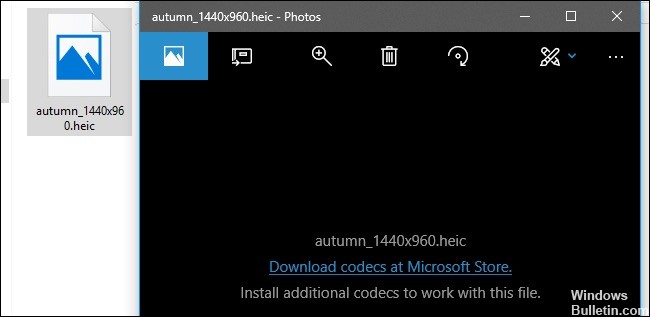
Nota: a partire dalla versione 1809, il codec HEVC dovrebbe essere installato automaticamente sul dispositivo. Tuttavia, in caso contrario, è possibile seguire i passaggi seguenti per ottenerlo. Se hai già il codec HEVC, devi solo installare il codec HEIF.
Per aggiungere il supporto HEIF a Windows 10, procedere come segue:
- Apri il browser web.
- Utilizzare questo collegamento di Microsoft Store per accedere all'estensione HEVC.
- Fai clic sul pulsante Ottieni.
- Fai clic sul pulsante Apri Microsoft Store.
- Fai clic sul pulsante Installa.
- Utilizzare questo collegamento di Microsoft Store per accedere all'estensione HEIF.
- Fai clic sul pulsante Ottieni.
- Fai clic sul pulsante Apri Microsoft Store.
- Fai clic sul pulsante Installa.
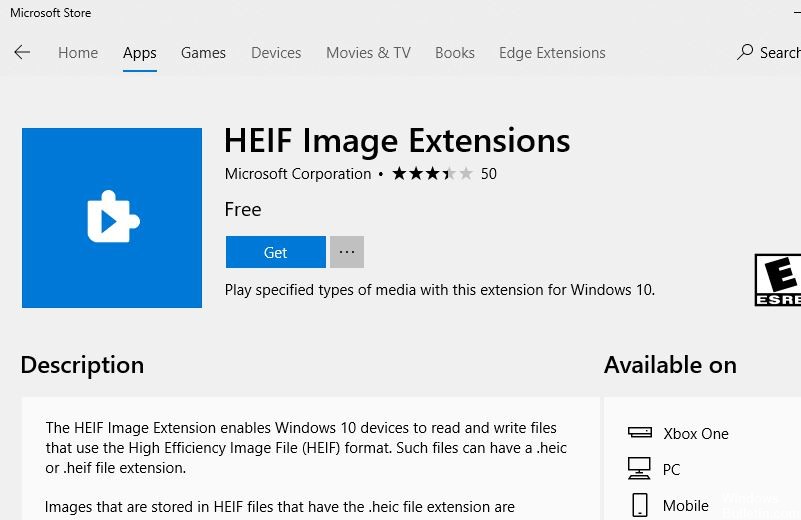
Una volta completati i passaggi, dovresti essere in grado di visualizzare i file codificati con il contenitore HEIF con foto o un'altra applicazione compatibile, come Microsoft Paint.
https://www.microsoft.com/en-us/p/heif-image-extensions/9pmmsr1cgpwg?activetab=pivot:overviewtab
Suggerimento esperto: Questo strumento di riparazione esegue la scansione dei repository e sostituisce i file corrotti o mancanti se nessuno di questi metodi ha funzionato. Funziona bene nella maggior parte dei casi in cui il problema è dovuto alla corruzione del sistema. Questo strumento ottimizzerà anche il tuo sistema per massimizzare le prestazioni. Può essere scaricato da Cliccando qui

CCNA, Web Developer, PC Risoluzione dei problemi
Sono un appassionato di computer e un professionista IT praticante. Ho alle spalle anni di esperienza nella programmazione di computer, risoluzione dei problemi hardware e riparazione. Sono specializzato in sviluppo Web e progettazione di database. Ho anche una certificazione CCNA per la progettazione della rete e la risoluzione dei problemi.

